Toutes les façons de prendre une capture d'écran dans iPadOS
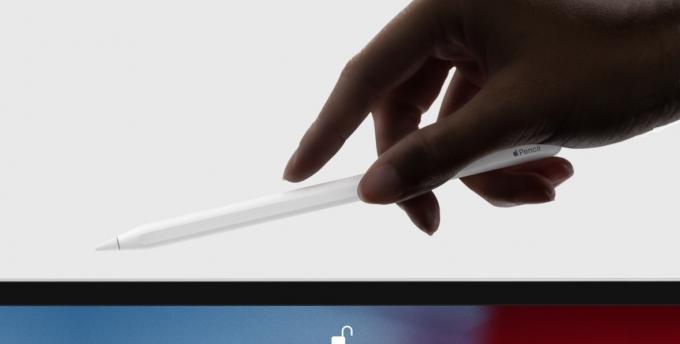
Photo: pomme
Comme dépecer un chat, il existe plusieurs façons de prendre une capture d'écran sur iPhone et iPad. Et avec le lancement d'iPadOS 13, il existe désormais un autre moyen de prendre une photo de votre écran sur l'iPad.
Voyons toutes les façons de prendre une capture d'écran sur un iPad sous iOS 13.
Comment faire des captures d'écran dans iPadOS
- Appuyez sur ⌘⇧4 sur un clavier Bluetooth ou USB connecté pour prendre une capture d'écran et accéder immédiatement à la vue de balisage.
- Appuyez sur ⌘⇧3 sur un clavier Bluetooth ou USB connecté.
- Appuyez simultanément sur le bouton Home et le bouton veille/réveil.
- Appuyez simultanément sur le bouton du haut et le bouton d'augmentation du volume (sur un iPad Pro USB-C).
- Tracez une ligne à partir du coin inférieur gauche de l'écran avec le crayon Apple.
La dernière méthode de cette liste est nouvelle dans iPadOS. C'est aussi extrêmement glissant. Tracez simplement une ligne imaginaire dans le coin inférieur gauche de l'écran avec votre crayon Apple et vous entrerez en mode de balisage de capture d'écran. La partie lisse est que l'animation suit la pointe du crayon. Vous avez l'impression de faire glisser le coin de l'écran et de le transformer en image.
Balisage et PDF
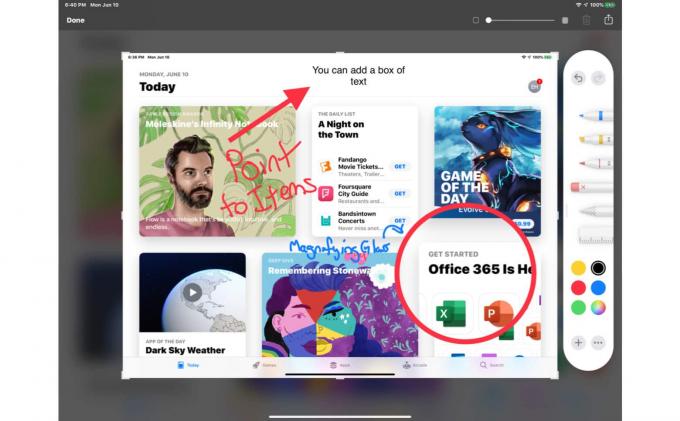
Capture d'écran: Ed Hardy/Cult of Mac
Quelle que soit la manière dont vous prenez la capture d'écran, vous vous retrouverez soit dans le Vue de balisage ou avec une vignette de la capture d'écran dans le coin inférieur de l'écran. Vous pouvez appuyer sur cette vignette pour l'ouvrir dans la vue Balisage, ou vous pouvez la faire glisser hors de l'écran pour la fermer, et elle sera enregistrée dans votre photothèque.
De plus, la vue de balisage a bénéficié d'une mise à niveau importante dans iPadOS. Désormais, il s'agit également d'un outil de capture PDF qui, si les applications prennent en charge la fonctionnalité, peut capturer un PDF ou capture d'écran d'un document entier en une seule fois, quelle que soit la durée. Vous pouvez le tester dans Safari. (Nous avons un comment faire à ce sujet ici.)
Enregistrez les captures d'écran de l'iPad dans des fichiers, pas dans des photos
Une dernière note sur les captures d'écran iPadOS 13. Vous pouvez maintenant choisir d'enregistrer une capture d'écran dans l'application Fichiers au lieu de la déposer dans la bibliothèque Photos. Cela a beaucoup plus de sens pour les captures d'écran annotées, et bien sûr, vous ne pouvez pas enregistrer un PDF dans l'application Photos de toute façon. iOS 13 transforme véritablement les captures d'écran iPad d'une astuce pratique en un outil puissant.

